Многие пользователи (включая меня) считают, что данные способы найти установленные программы на компьютере под управлением Windows 8 сложны в использовании. Поэтому я пишу это руководство для классических пользователей Windows, которые хотят просматривать и получать доступ к своим установленным программам. в то время как они находятся в интерфейсе рабочего стола Windows 8, как и в предыдущих операционных системах (Windows 7, Vista, XP, и т.д.).
По умолчанию в Windows 8 для просмотра установленных программ на вашем компьютере используется значок « метро » окружающая обстановка. Прежде чем продолжить обучение, полезно знать, что в ОС Windows 8 значок « Все программы Папка заменяется на « Все приложения ”. Поэтому, если вы хотите просмотреть установленные программы с помощью метро интерфейс вы можете:
-
Нажмите «Ключ Windows + q»Пока вы на Рабочий стол Интерфейс, если вы хотите просмотреть список всех установленных приложений (приложений / программ) на вашем компьютере или выполнить поиск установленного приложения (программы).
Удаление программ на Windows 8
Щелкните правой кнопкой мыши на пустом месте.
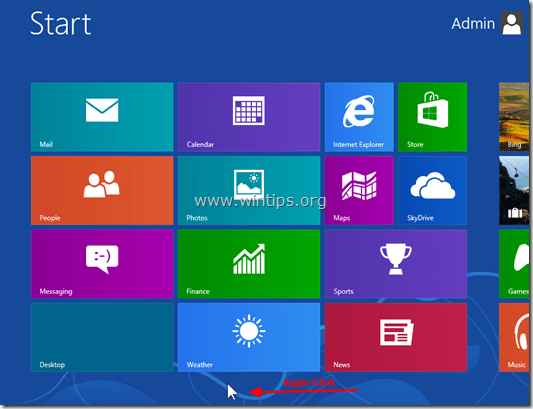
Выберите «Все приложения»Для просмотра всех установленных на вашем компьютере программ.
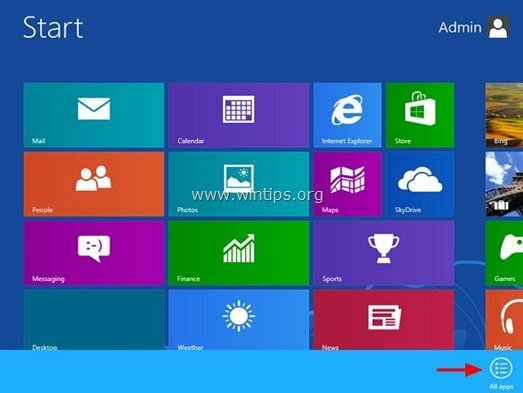
Теперь давайте добавим меню списка программ в интерфейс рабочего стола Windows 8, не используя для этого внешнее приложение, например Classic Shell.
Как вернуться в меню списка программ в режиме рабочего стола Windows 8.
Шаг 1. Включите режим просмотра «Скрытые файлы».
Прежде всего, включите просмотр «Скрытые файлы». Для этого:
1. Перейдите в панель управления Windows и откройте «Опции папки”.
2. В «Вид», Включите»Показать скрытые файлы, папки и диски» вариант.
Уведомление: Подробные инструкции о том, как включить просмотр скрытых файлов, можно найти по ссылкам ниже:
- Как просмотреть скрытые файлы в Windows 7
- Как включить просмотр скрытых файлов в Windows 8
Шаг 2: Добавьте (отобразите) панель инструментов «Список программ» на панель задач в Windows 8.
Пришло время добавить «Список программПанель инструментов меню на панели задач. Для этого:
1. Перейдите на рабочий стол и нажмите кнопку «Щелкните правой кнопкой мыши»Наведите курсор мыши на пустое место на панели задач.
2. В появившемся меню выберите «Панели инструментов” > “Новая панель инструментов”.
![add-quick-launch-windows-8_thumb [3]](https://reviensmedia.com/f/17e0519f417055794ff5063018fe13b1.jpg)
3. Перейдите по следующему пути: «C: ProgramData Microsoft Windows Start Menu » и выберите «Программ» папка.
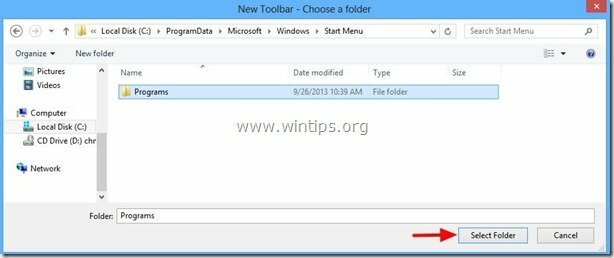
Видео #26. Стандартные программы в Windows 8
С этого момента у вас должен быть значок «ПрограммПанель инструментов списка отображается на панели задач при использовании интерфейса рабочего стола Windows 8.
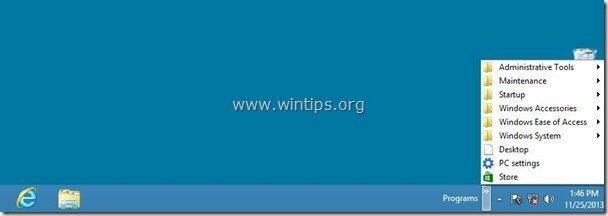
Дополнительные советы, которые сделают вашу жизнь проще:
Совет 1: Переместите панель инструментов списка «Программы» в любое место на панели задач.
1. Щелкните правой кнопкой мыши на пустом месте на панели задач и снимите флажок «Заблокировать панель задач» вариант.
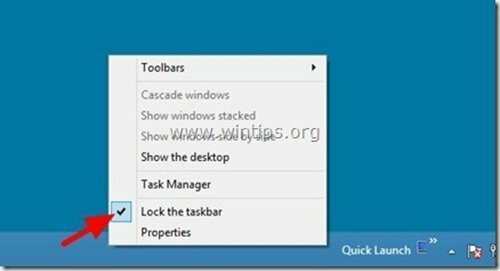
2. Затем наведите указатель мыши на пунктирные линии (пока вы не увидите стрелку мыши в виде двойной стрелки) и перетащите их в любое место, которое хотите (например, в левую часть панели задач).
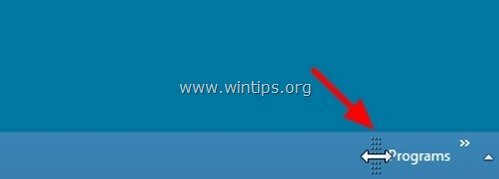
3. Наконец, выполните ту же операцию, но на этот раз перетащите влево пунктирные линии слева от закрепленных приложений.
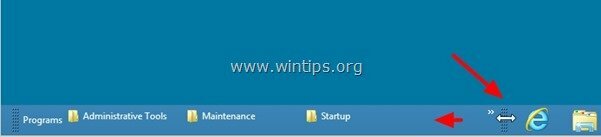
Когда закончите, снова щелкните правой кнопкой мыши пустое место на панели задач и нажмите «Заблокировать панель задач”.
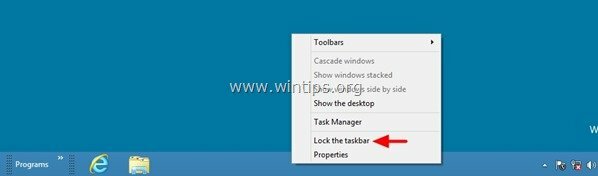
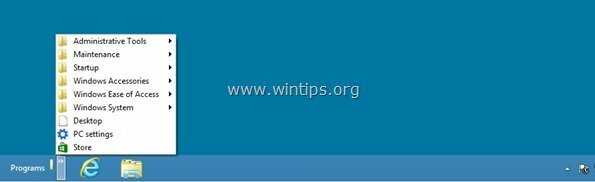
Совет 2. Добавьте дополнительные ярлыки программ на панель инструментов списка программ (Настроить список программ).
По умолчанию Windows 8 сохраняет ярлыки установленных программ в этих двух местах на жестком диске:
- C: ProgramData Microsoft Windows Меню Пуск Программы
- C: Пользователи AppData Roaming Microsoft Windows Меню Пуск Программы
Поэтому, если вы не найдете установленную программу на вновь созданной панели инструментов списка программ, перейдите по второму пути (путь к вашему профилю:C: Пользователи AppData Roaming Microsoft Windows Start Menu Programs) а потом просто копировать https://reviensmedia.com/ru/advices/12039-how-to-add-a-program-list-menu-on-windows-8-desktop-interfac» target=»_blank»]reviensmedia.com[/mask_link]
Просмотр всех установленных приложений на компьютере с ОС Windows 8
К примеру, если у Вас на компьютере с Windows 8 установлено большое количество программ и игр, то поиск нужного не закреплённого на Стартовом экране приложения может занять большое количество времени. И чтобы не тратить много времени можно воспользоваться поиском, или просмотреть список всех установленных программ и игр прямо на Стартовом экране. Для этого нужно нажать правой кнопкой мыши в свободной части экрана и в появившейся в низу панели нажать на «Все приложения».
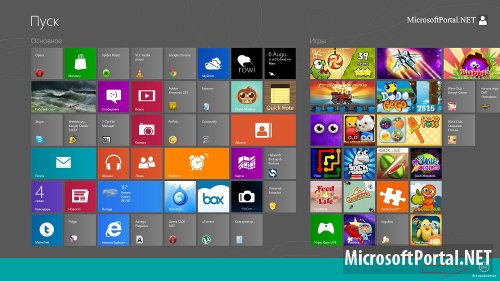
После чего откроется список приложений, который отсортирован в алфавитном порядке, и в котором выводятся ярлыки приложений.
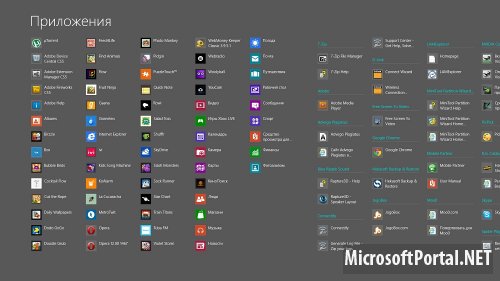
Также можно воспользоваться групповым или алфавитным указателем. Для этого нужно кликнуть на маленькую кнопку справа внизу вашего экрана.
Источник: microsoftportal.net
Как получить список установленных программ Windows

В этой простой инструкции — два способа получить текстовый список всех программ, установленных в Windows 10, 8 или Windows 7 встроенными средствами системы или с помощью стороннего бесплатного ПО.
Для чего это может потребоваться? Например, список установленных программ может пригодиться при переустановке Windows или при приобретении нового компьютера или ноутбука и его настройке «под себя». Возможны и другие сценарии — например, для выявления нежелательного ПО в списке.
Получаем список установленных программ с помощью Windows PowerShell
В первом способе будет использоваться стандартный компонент системы — Windows PowerShell. Для его запуска вы можете нажать клавиши Win+R на клавиатуре и ввести powershell или же использовать поиск Windows 10 или 8 для запуска.
Для того, чтобы отобразить полный список установленных на компьютере программ достаточно ввести команду:
Get-ItemProperty HKLM:SoftwareWow6432NodeMicrosoftWindowsCurrentVersionUninstall* | Select-Object DisplayName, DisplayVersion, Publisher, InstallDate | Format-Table -AutoSize
Результат будет выдан прямо в окне PowerShell в виде таблицы.

Для того, чтобы автоматически экспортировать список программ в текстовый файл, команду можно использовать в следующем виде:
Get-ItemProperty HKLM:SoftwareWow6432NodeMicrosoftWindowsCurrentVersionUninstall* | Select-Object DisplayName, DisplayVersion, Publisher, InstallDate | Format-Table -AutoSize > D:programs-list.txt
После выполнения указанной команды список программ будет сохранен в файл programs-list.txt на диске D. Примечание: при указании корня диска C для сохранения файла вы можете получить ошибку «Отказано в доступе», если вам нужно сохранить список именно на системный диск, создайте на нем какую-либо свою папку на нем (и сохраняйте в него), либо запускайте PowerShell от имени администратора.
Еще одно дополнение — вышеописанный способ сохраняет список только программ для рабочего стола Windows, но не приложений из магазина Windows 10. Для получения их списка используйте следующую команду:
Get-AppxPackage | Select Name, PackageFullName |Format-Table -AutoSize > D:store-apps-list.txt
Получение списка установленных программ с помощью стороннего ПО
Многие бесплатные программы деинсталляторы и другие утилиты также позволяют экспортировать список установленных на компьютере программ в виде текстового файла (txt или csv). Один из самых популярных таких инструментов — CCleaner.
Для получения списка программ Windows в CCleaner выполните следующие действия:
- Зайдите в раздел «Сервис» — «Удаление программ».

- Нажмите «Сохранить отчет» и укажите место сохранения текстового файла со списком программ.

При этом, CCleaner сохраняет в списке как программы для рабочего стола, так и приложения магазина Windows (но только те, которые доступны для удаления и не интегрированы в ОС, в отличие от способа получения этого списка в Windows PowerShell).
Вот, пожалуй, и всё на эту тему, надеюсь, для кого-то из читателей информация окажется полезной и найдет свое применение.
Источник: remontka.pro